自己重装XP一键Ghost系统详细步骤?、、、拜托了各位 谢谢
重装系统方法(首先得准备一张系统安装盘):重启电脑,当屏幕出现类似于“Press *** to enter setup”的字样时,你注意看“***”是什么,***就代表按什么键进入BIOS。第一、设置光盘驱动:1、机器启动后首先按Del键进入BIOS(笔记本按F2或看主板说明)。2、通过键盘上的方向键选中Advanced BIOS Features。 3、回车进入BIOS设置界面。 4、用方向键选中First Boot Device或(1st Boot Device) 回车 。5、用上下方向键选中CDROM。 6、按ESC返回BIOS设置界面。按F10 。7、按‘Y’键后回车,重启电脑。需要注意的是,由于BIOS的不同,进入BIOS后设置按键也有可能不同。如果是AMI bios,进入BIOS之后按右方向键,第四项,然后选择同样的类似first boot device 的选项,然后保存更改退出。如果是笔记本,可以按F2进入BIOS,后面的设置大同小异。第二、(1)重启电脑, 放入光盘,在读光盘的时候按回车键(就是出现黑屏上有一排英文press anykey to boot from CDROM 时,立即回车)。(2)片刻,屏幕出现欢迎安装程序界面,选择现在安装,并回车。(3)显示‘许可协议’按F8后,加载信息 。(4)选择全新安装第三、选择你要安装的分区(一般都选C,原来的系统)。如果你是新的没有分区的硬盘,你可以创建分区了,如果你有分区,选择任意一个分区都可以,当然最好是选择你现在window所在的分区是最好的,这样它会提示你您的电脑已经存在一个系统,windows可以为你修复它,修复请按R,但你当然不修复对吧?这时候选择enter吧,安装全新的操作系统,然后选择格式化这个分区!这时候注意,windows2000以上最好安装在超过5G的分区,还要确保你的分区是完好的。第四、用NTFS格式化这个分区。(如果你要保留你的文件的话,选择保持文件系统无变化好了!希望你能保持良好的习惯,自己的文件不要存在系统盘下,不要用windows提供的我的文档我的图片收藏之类,因为等你要重装系统时候会很麻烦。不幸如果你已经有文件在那里,你最好先把他们移到别的分区里,因为装系统补用把所以分区都格式化的,放到别的分区就放心了!)这一步安装过程会有提示,如果使用windows2000以上系统,如xp或2003,建议你选择用ntfs格式格式化硬盘!第五、开始复制文件:此过程稍长,耐心等等,无需干预,等待就可以了。它在复制文件哦!第六、重启了,还会出现:press anykey to boot from CDROM。。。这时候不要在按任意键了啊,否则你要重复一次了。第七、进入windows环境的安装部分了。按提示输入你的信息,如:安装序列号,地域和语言,是否设置网络组等。第八、重启了,快进入你熟悉的windows了,设置用户。(只有xp才有这个选项。)第九、系统装完了,将光盘启动改回为硬盘启动(即first boot device 的选项为HDD0),方法与第一的方法相同,重启就行了。第十、该装驱动了,建议安装顺序如下:主板驱动(虽然不装xp也能工作)-- 显卡---声卡---其他(这都要看你是不是主板集成了声卡显卡啊)如果你的驱动都不是自启动光盘,没关系,xp启动时候会告诉你发现新硬件了,安装时候选择让它自己搜索,在搜索中包括光盘位置(或者你知道驱动在那个文件夹存着),就可以安装了。或者你到设备管理器找到那些还是问号的硬件,一个个安装驱动程序吧。另外附上安装视频教程: http://tech.163.com/05/0715/14/1ON5L6MG00091589.html(此安装视频只是放入光盘后出现的情况,第一步进入BIOS没有,先必须得把启动改为光盘启动,否则它还是硬盘启动,又回到原来的情况了) 《十款操作系统安装全程图解》:http://www.jq926.cn/thread-3091-1-1.html如何重装Windows XP系统,请看有图的介绍:http://www.sq120.com/Get/cnxt/143907248.htm重装Windows XP操作系统详细步骤并附带图解:http://nic.tjfsu.edu.cn/1105406655Windows XP安装图文视频教程。http://www.pconline.com.cn/pcedu/teach/new/0607/834175.html( 太平洋电脑网) 备份C盘你安装完系统后,打全补丁,下载好程序软件。建议下载“一键GHOST硬盘版V11.5”安装、备份、恢复备份,一键即可十分方便。下载网址:http://www.duote.com/soft/4740.html 用一键GHOST备份C盘(当然也可以备份其他盘),在出现系统故障而无法恢复时就不用安装系统了,首先用一键GHOST恢复系统,这样你C盘的存储的文件和下载的程序软件就不会损失了(备份时的文件和程序软件,如果后来又加进了新的文件,可以重新备份C盘)。
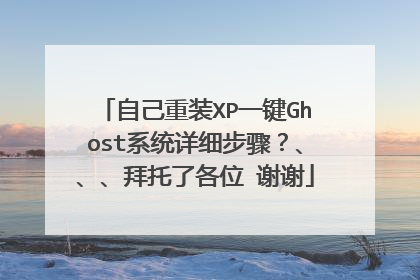
如何制作一个一键安装程序?
你会不会玩编程开发?如果会的话可以自己写一个一键安装包的程序,需要自备一堆安装包在程序运行目录里面。 不会玩编程的话,建议你到网上搜一下【装机联盟】注册个号,下载DIY安装包生成工具,这个就是自定义的批量安装。 通过自己来编程软件安装包我只知道如何制作一键启动所有安装包手动安装,而不是自定义安装磁盘安装程序。
visual studio 系列有打包程序,前提得是你自己创建的project
如果没学过或者不想搞得很麻烦,可以研究一下 7zip解压方式 做个批处理来安装
visual studio 系列有打包程序,前提得是你自己创建的project
如果没学过或者不想搞得很麻烦,可以研究一下 7zip解压方式 做个批处理来安装

u鐩樺畨瑁厀in7瑙嗛�戞暀绋嬫�庢牱瀹夎��
浠ュ墠鍋氳繃锛屼篃鎴愬姛杩囷紝鍏蜂綋鏄� 涓�涓�4Gu鐩樺�熶簡锛屽湪鐢佃剳涓婁笅杞戒竴閿畊鐩樺惎鍔ㄧ洏鍒朵綔宸ュ叿锛屽畨瑁呭悗锛屾彃涓妘鐩橈紝鎻愮ず鏍煎紡u鐩�(u鐩樹笉瑕佹湁閲嶈�佹枃浠跺摝)锛岀劧鍚庡紑濮嬪埗浣渦鐩樺惎鍔ㄧ▼搴忥紝濂戒簡鍚庢妸浣犺�佸畨瑁呯殑WIN7绯荤粺澶嶅埗鍒皍鐩橀噷锛學IN7绯荤粺濡傛灉浣犳病鏈夛紝璇峰埌姝h�勬棤姣掓棤骞垮憡鐨勭煡鍚嶇綉绔欎笅杞斤紝鏍煎紡鏄疘SO锛屾渶鍚庨噸鍚�鐢佃剳鎸塅11,鏈夌殑鐢佃剳鏄疐12鎴朏10锛岀劧鍚庤疆绁ョ伓鐢佃剳灏卞嚭鐜拌摑灞忥紝鏈夌殑鏄�榛戝睆锛屾樉绀哄嚭4涓�閫夐」锛岄�夋嫨USB杩欎釜锛屽氨鍑虹幇涓�鏂囩増瀹夎厞鎵�瑁呯晫瀹存ā闈㈡搷浣滀簡銆�

如何安装系统
重装系统前,先自备WIN10的安装盘(U盘)。 将准备好的U盘插入需要重装系统的笔记本,出现logo时按ESC选择U盘启动项(产品线不同,启动项的进入快捷键会有所不同) 启动项中选择启动U盘后,开始引导镜像了 选择语言、键盘等设置后,选择“下一步” 点击“现在安装” 安装程序正在启动 在验证秘钥的阶段,有秘钥就直接输入,也可以暂时选择跳过 同意许可条款 选择“自定义” 接下来进行分区,【Windows7需要点选“驱动器选项(高级)”】 点击新建分配C盘大小,这里1GB=1024M,根据需求来分配大小 如果需要分配C盘为100GB,则为100×1024=102400,为了防止变成99.9GB,可以多加5-10MB 这里把127GB硬盘分为一个分区,点击新建后点击应用 Windows会自动创建一个引导分区,这里选择确定 创建C盘后,其中系统保留盘会自动生成,不用管它。做完系统后会自动隐藏此分区,接下来选择C系统安装的路径,点击下一步 如果分了很多区的话,不要选错安装路径 正在复制文件和准备文件,接下来大部分阶段都是自动完成的 下图是个步骤都是自动完成的,接下来会自动重启 Windows将自动重启,这个时候可以将U盘拔掉 重启后Windows依然是自动加载进程的。期间会重启数次,正在准备设置 准备就绪后会重启,又到了验证产品秘钥的阶段,有秘钥可以直接输入,也可以暂时选择以后再说 快速上手的界面,选择使用快速设置即可 稍等片刻 到这里系统差不多已经安装完了,为这台计算机创建一个账户和密码,密码留空就是没有设置密码 接下来,Windows这种设置应用,等待最后配置准备 Windows安装完毕,请尽情使用吧 自动跳转到桌面
一键安装原版Windows系统怎么操作呢?很多用户不相信网上的ghost系统,认为ghost系统安装后会有捆绑流氓软件和开后门,那么接下来小白系统教你使用一键安装微软原版Windows系统吧。 一、准备工作 1、必须保证电脑能够正常上网使用 2、除系统C盘外至少1个8G以上的磁盘,用于存放系统镜像 3、下载小白工具 二、安装步骤(原版win10系统为例子) 1、打开小白工具,接着对本地环境检测,包含网络情况、系统配置检测。 2、接着我们可以选择需要安装的系统,点击 安装此系统,下图所示: PS:小白提供的是微软原版的Windows系统。 3、接着勾选需要安装的系统,如果不需要,请点两次 全选,然后点击 下一步,下图所示: 4、下面的操作基本是自动化,期间不建议您操作电脑,以及电脑休眠和断电等等。下图所示: 5、等到下载完成以及系统部署及校对后,提示重启电脑,一般10秒后自动重启电脑,下图所示: 6、电脑重启后进入了开机选项界面,10秒后自动进入PE系统安装界面,无需操作,下图所示: 7、在进入PE系统的加载完成后,小白装机工具会自动开始安装,安装期间也是不建议去操作电脑的哦,避免安装失败的,下图所示: 8、安装完成后会提示安装成功,10秒后会自动重启,无需操作,下图所示: 10、电脑重启后开始最后的系统设置,期间会多次自动重启电脑,请不要担心,最后安装完成后会自动进入系统,全新的原版win10系统可以放心使用了,下图: 以上就是关于一键安装原版Windows系统的教程,你学会了吗?
U盘安装系统是电脑重装系统比较常用的方法,视频教你怎么用U盘安装电脑系统。
一键安装电脑系统
一键安装原版Windows系统怎么操作呢?很多用户不相信网上的ghost系统,认为ghost系统安装后会有捆绑流氓软件和开后门,那么接下来小白系统教你使用一键安装微软原版Windows系统吧。 一、准备工作 1、必须保证电脑能够正常上网使用 2、除系统C盘外至少1个8G以上的磁盘,用于存放系统镜像 3、下载小白工具 二、安装步骤(原版win10系统为例子) 1、打开小白工具,接着对本地环境检测,包含网络情况、系统配置检测。 2、接着我们可以选择需要安装的系统,点击 安装此系统,下图所示: PS:小白提供的是微软原版的Windows系统。 3、接着勾选需要安装的系统,如果不需要,请点两次 全选,然后点击 下一步,下图所示: 4、下面的操作基本是自动化,期间不建议您操作电脑,以及电脑休眠和断电等等。下图所示: 5、等到下载完成以及系统部署及校对后,提示重启电脑,一般10秒后自动重启电脑,下图所示: 6、电脑重启后进入了开机选项界面,10秒后自动进入PE系统安装界面,无需操作,下图所示: 7、在进入PE系统的加载完成后,小白装机工具会自动开始安装,安装期间也是不建议去操作电脑的哦,避免安装失败的,下图所示: 8、安装完成后会提示安装成功,10秒后会自动重启,无需操作,下图所示: 10、电脑重启后开始最后的系统设置,期间会多次自动重启电脑,请不要担心,最后安装完成后会自动进入系统,全新的原版win10系统可以放心使用了,下图: 以上就是关于一键安装原版Windows系统的教程,你学会了吗?
U盘安装系统是电脑重装系统比较常用的方法,视频教你怎么用U盘安装电脑系统。
一键安装电脑系统

ae软件在电脑上怎么下载
点击下载:破解版AE软件安装包+软件视频教程 网盘链接:https://pan.baidu.com/s/1Ls1R6CCluy0mOchZnGMCWA 提取码:3456 很多朋友接触AE、或者是工作需要AE软件的朋友,一定在网上要百度这些问题:AE下载、AE软件、AE软件下载、AE软件官方下载、AE官网、AE软件破解版下载、中文版AE软件下载、中文版AE、中文版AE软件、AE下载中文版、免费AE破解版下载、免费中文版AE、精简版AE等等问题。怎么下载一个软件这么麻烦啊,到底有没有能够用的软件?分享给你各个版本软件安装包+软件视频教程。 软件介绍:Adobe After Effects简称“AE”是Adobe公司推出的一款图形视频处理软件,适用于从事设计和视频特技的机构,包括电视台、动画制作公司、个人后期制作工作室以及多媒体工作室。属于层类型后期软件。
很多新朋友接触ae,或者是工作需要ae软件的朋友,一定在网上要百度这些问题, ae下载,ae软件,ae软件下载,ae软件官方下载,ae官网,ae破解版下载,中文版ae,中文版ae,中文版ae,免费ae破解版下载, 免费中文版ae,精简版ae等等这些问题。 有的下载了软件,可是愁于安装需要序列号,人家也不是免费给你用的,接着要去百度,ae cs6序列号,ae cs5序列号,ae永久序列号之类的,啊啊啊,我的头脑都要爆炸了。怎么下载一个软件这么麻烦啊,到底有没有能够让我用的软件? 真的没有吗?世上无难事,只怕有心人。小编告诉你,你不是一个人在战斗,你还有一大群的小伙伴和你一样在抗战。还有我。 点击下载AE软件一键安装免费版 自己培训的时候老师分享的资料,分享给你,包括软件和教程。
1.首先把ae软件下载到电脑,之后进行解压。 2.解压完成之后,点击安装包里面的运行程序。3.输入Apple的用户和密码,没有的先注册,之后点击登录。4.页面弹出安装提示,点击继续。 5.页面弹出正在安装,等待一会。
最新版本ae破解版安装包,永久使用不过期 下载后可以直接一键安装,附带有安装教程。 链接:https://pan.baidu.com/s/1HWKNiynJA4X46sj4iPHupA 提取码: tpe3
你好,这里有AE全版本软件安装包,中文破解版功能强大 一键安装,下载后可以永久使用的 链接:https://pan.baidu.com/s/1zLgJx3I2HRRr9caG6l_npg 提取码: kkpe
很多新朋友接触ae,或者是工作需要ae软件的朋友,一定在网上要百度这些问题, ae下载,ae软件,ae软件下载,ae软件官方下载,ae官网,ae破解版下载,中文版ae,中文版ae,中文版ae,免费ae破解版下载, 免费中文版ae,精简版ae等等这些问题。 有的下载了软件,可是愁于安装需要序列号,人家也不是免费给你用的,接着要去百度,ae cs6序列号,ae cs5序列号,ae永久序列号之类的,啊啊啊,我的头脑都要爆炸了。怎么下载一个软件这么麻烦啊,到底有没有能够让我用的软件? 真的没有吗?世上无难事,只怕有心人。小编告诉你,你不是一个人在战斗,你还有一大群的小伙伴和你一样在抗战。还有我。 点击下载AE软件一键安装免费版 自己培训的时候老师分享的资料,分享给你,包括软件和教程。
1.首先把ae软件下载到电脑,之后进行解压。 2.解压完成之后,点击安装包里面的运行程序。3.输入Apple的用户和密码,没有的先注册,之后点击登录。4.页面弹出安装提示,点击继续。 5.页面弹出正在安装,等待一会。
最新版本ae破解版安装包,永久使用不过期 下载后可以直接一键安装,附带有安装教程。 链接:https://pan.baidu.com/s/1HWKNiynJA4X46sj4iPHupA 提取码: tpe3
你好,这里有AE全版本软件安装包,中文破解版功能强大 一键安装,下载后可以永久使用的 链接:https://pan.baidu.com/s/1zLgJx3I2HRRr9caG6l_npg 提取码: kkpe

